REGISTRY_ERROR 블루 스크린 오류 수정
게시 됨: 2017-06-14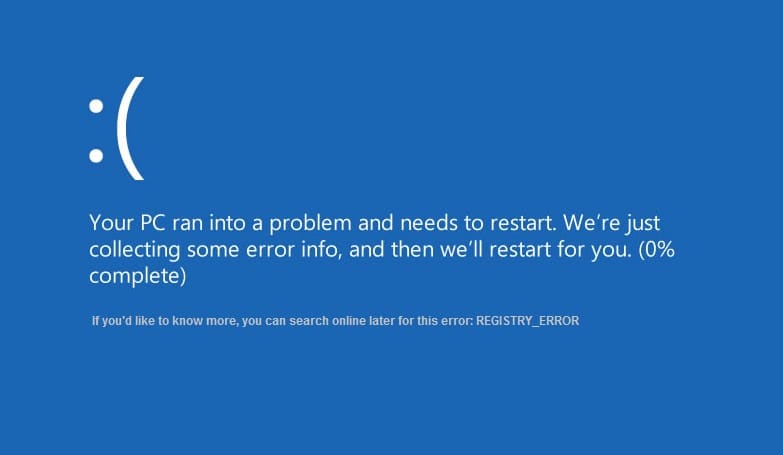
이 오류는 Blue Screen of Death 오류로, 시스템이 예기치 않게 종료되거나 다시 시작되며 다시 시작한 후 오류 REGISTRY_ERROR 및 중지 코드 0x00000051과 함께 블루 스크린이 표시됩니다. 드라이버 충돌, 불량 메모리, 맬웨어 등을 포함하여 BSOD(Blue Screen of Death) 오류가 발생하는 이유는 다양합니다. 그러나 이 오류는 레지스트리 문제로 인해 발생하여 BSOD 오류 REGISTRY_ERROR로 이어집니다.
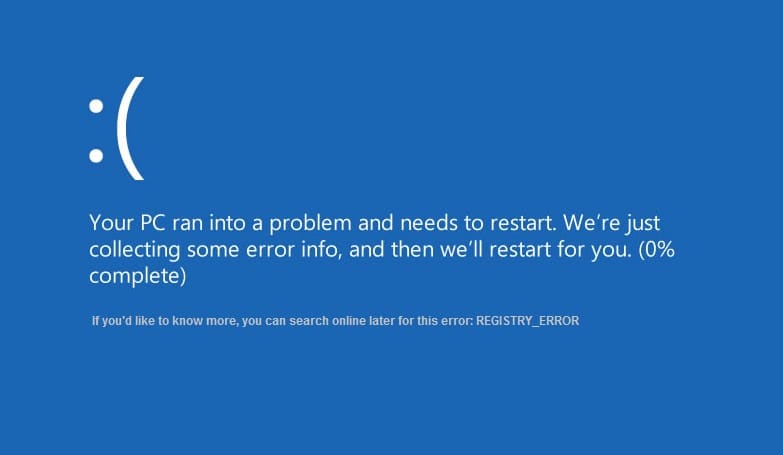
PC를 5분 동안 유휴 상태로 두면 이 BSOD 오류가 발생하므로 Windows의 보안 및 유지 관리로 인해 문제가 발생한 것으로 가정하는 것이 안전합니다. 컴퓨터 유휴 CPU 사용량은 정상적인 사용에 비해 매우 높으며 몇 분 후에 컴퓨터를 다시 시작하면 REGISTRY_ERROR가 발생합니다. 이 오류는 Windows의 보안 및 유지 관리로 인해 발생하므로 이미 논의한 대로 제어판에서 유지 관리 시작을 클릭하면 이 오류가 표시될 것입니다.
이 오류는 PC에 액세스할 수 없고 자주 다시 시작하면 핵심에 짜증이 나기 때문에 매우 실망스럽습니다. 또한 BSOD 오류는 PC 내부에 심각한 문제를 일으킬 수 있으므로 위험하므로 최대한 빨리 수정해야 합니다. 시간을 낭비하지 않고 문제를 해결하는 방법을 살펴보겠습니다.
내용물
- REGISTRY_ERROR 블루 스크린 오류 수정
- 방법 1: 시스템 유지 관리 비활성화
- 방법 2: PC를 이전 시간으로 복원
- 방법 3: CCleaner 및 Malwarebytes 실행
- 방법 4: Windows가 최신 버전인지 확인
- 방법 5: Windows 메모리 진단 실행
- 방법 6: Driver Verifier 실행
- 방법 7: Windows 10 설치 복구
REGISTRY_ERROR 블루 스크린 오류 수정
문제가 발생하는 경우에 대비하여 복원 지점을 만드십시오.
방법 1: 시스템 유지 관리 비활성화
1. Windows 검색 창에 유지 관리를 입력하고 " 보안 및 유지 관리"를 클릭합니다. "
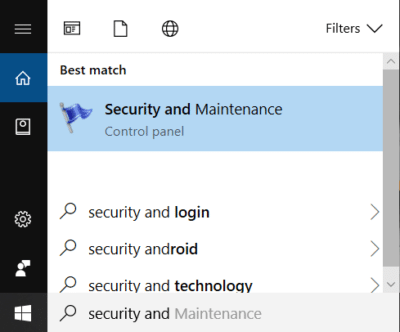
2. 유지 관리 섹션을 확장하고 유지 관리 시작을 클릭합니다.
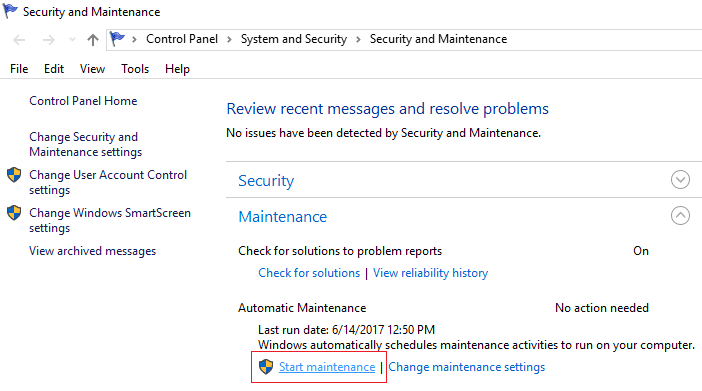
3. 유지 관리를 성공적으로 시작할 수 있는 경우 이 방법을 건너뛰고 다음 방법으로 이동합니다. 그러나 BSOD(Blue Screen of Death) REGISTRY_ERROR 가 표시되면 시스템 유지 관리를 비활성화해야 합니다.
4. Windows 키 + R을 누른 다음 regedit 를 입력하고 Enter 키를 눌러 레지스트리 편집기를 엽니다.
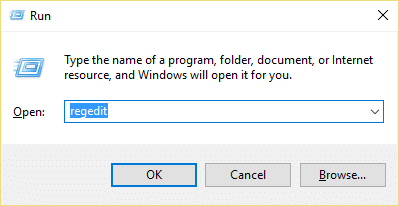
5. 다음 레지스트리 키로 이동합니다.
HKEY_LOCAL_MACHINE\SOFTWARE\Microsoft\WindowsNT\CurrentVersion\Schedule\Maintenance
6. 오른쪽 창에서 MaintenanceDisabled Dword를 검색하지만 찾을 수 없으면 이 키를 만들어야 합니다.
7. 오른쪽 창의 빈 공간을 우클릭한 후 새로 만들기 > DWORD(32비트) 값을 선택합니다.
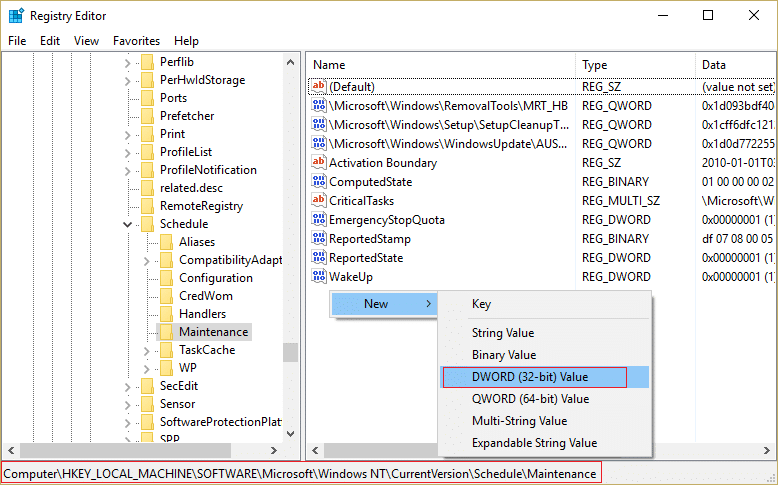
8. 이 새 키의 이름을 MaintenanceDisabled 로 지정하고 확인을 클릭합니다.
9. 새로 생성된 키를 더블 클릭하고 값 데이터 필드에 1 을 입력합니다. 확인을 클릭하고 모두 닫습니다.
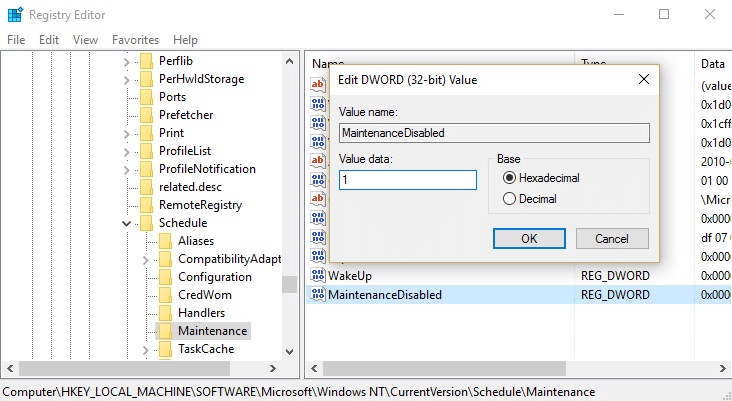
10. PC를 재부팅하여 변경 사항을 저장하면 REGISTRY_ERROR 블루 스크린 오류가 수정됩니다.
방법 2: PC를 이전 시간으로 복원
1. Windows 키 + R을 누르고 " sysdm.cpl "을 입력한 다음 Enter 키를 누릅니다.
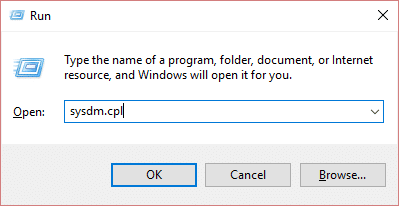
2. 시스템 보호 탭을 선택하고 시스템 복원을 선택합니다.
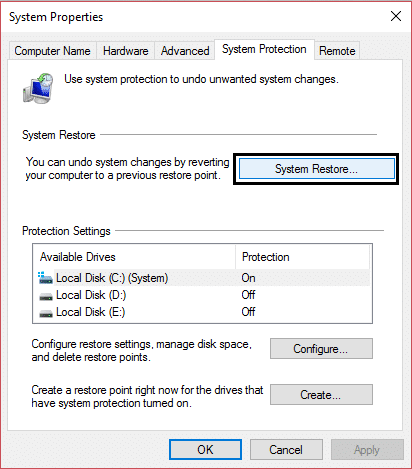
3. 다음을 클릭하고 원하는 시스템 복원 지점 을 선택합니다.
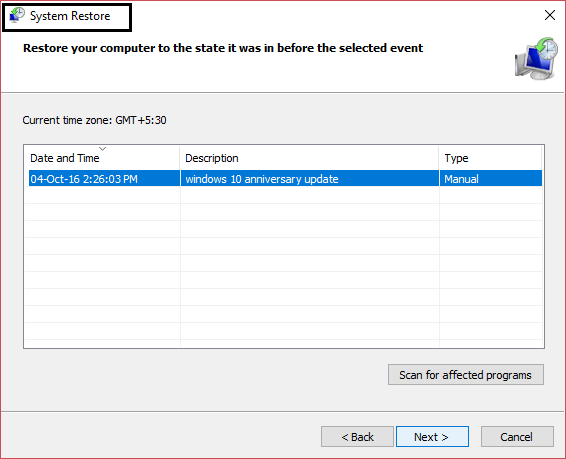

4. 화면의 지시에 따라 시스템 복원을 완료합니다.
5.재부팅 후 REGISTRY_ERROR 블루 스크린 오류를 수정할 수 있습니다.
방법 3: CCleaner 및 Malwarebytes 실행
1. CCleaner & Malwarebytes를 다운로드하여 설치합니다.
2. Malwarebytes를 실행 하고 시스템에서 유해한 파일을 검사하도록 합니다. 맬웨어가 발견되면 자동으로 제거합니다.
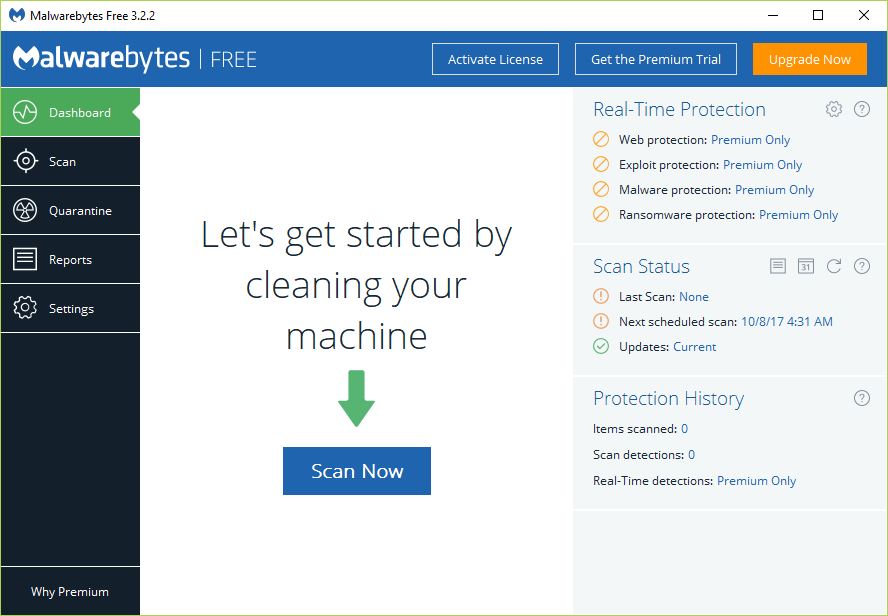
3. 이제 CCleaner를 실행하고 Custom Clean 을 선택합니다.
4. Custom Clean 아래에서 Windows 탭 을 선택하고 기본값을 선택하고 Analyze 를 클릭합니다.
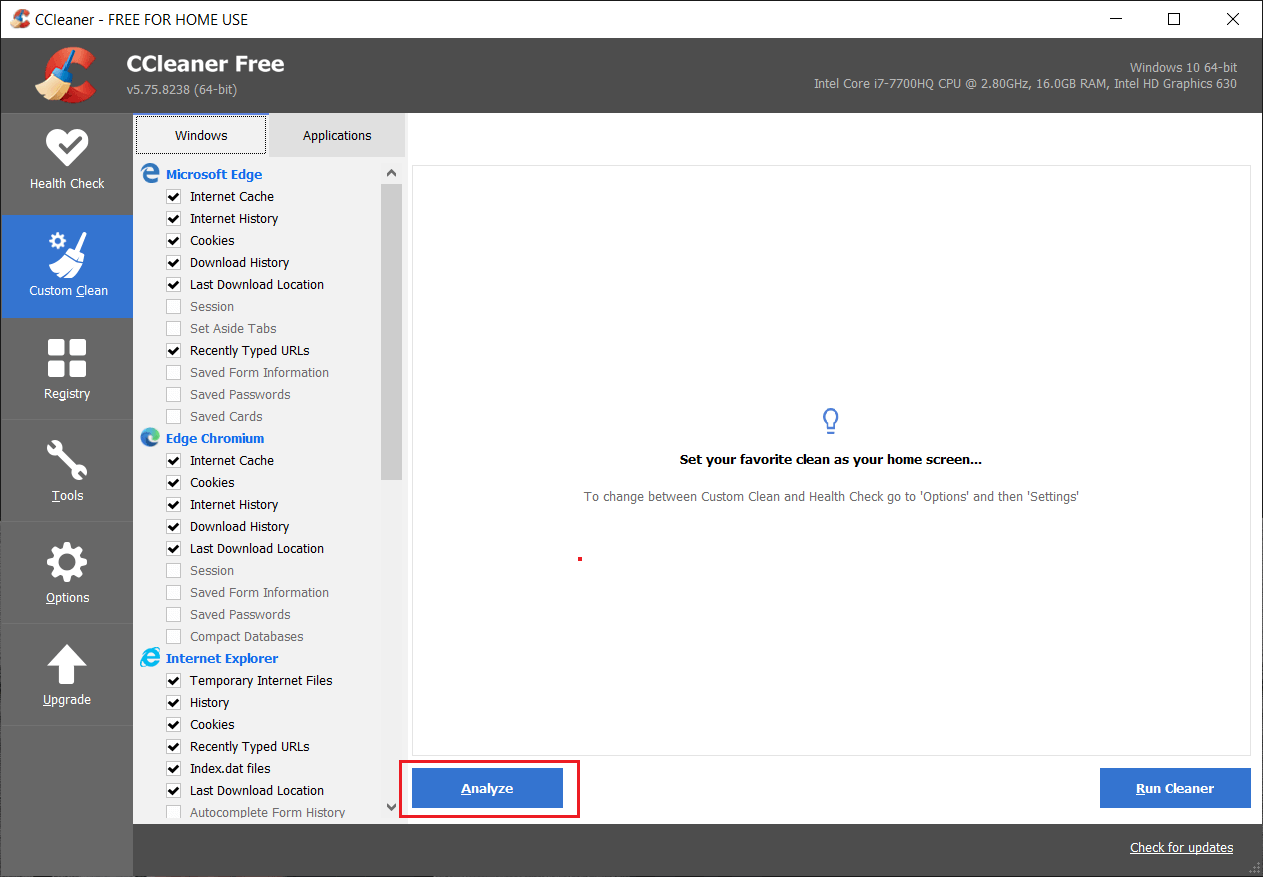
5. 분석이 완료되면 삭제할 파일을 확실히 제거해야 합니다.
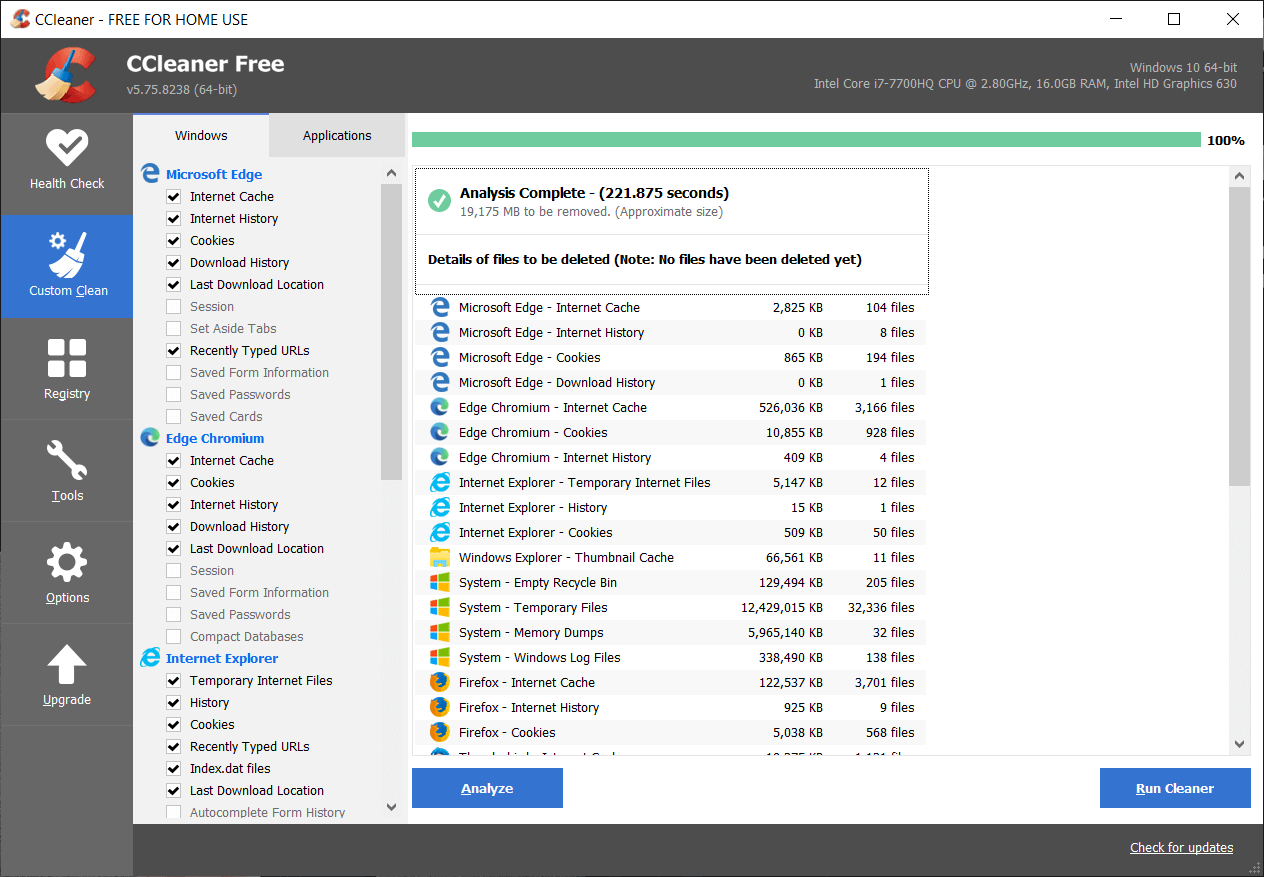
6. 마지막으로 Run Cleaner 버튼을 클릭하고 CCleaner가 코스를 실행하도록 합니다.
7. 시스템을 추가로 정리하려면 레지스트리 탭을 선택 하고 다음이 선택되어 있는지 확인하십시오.
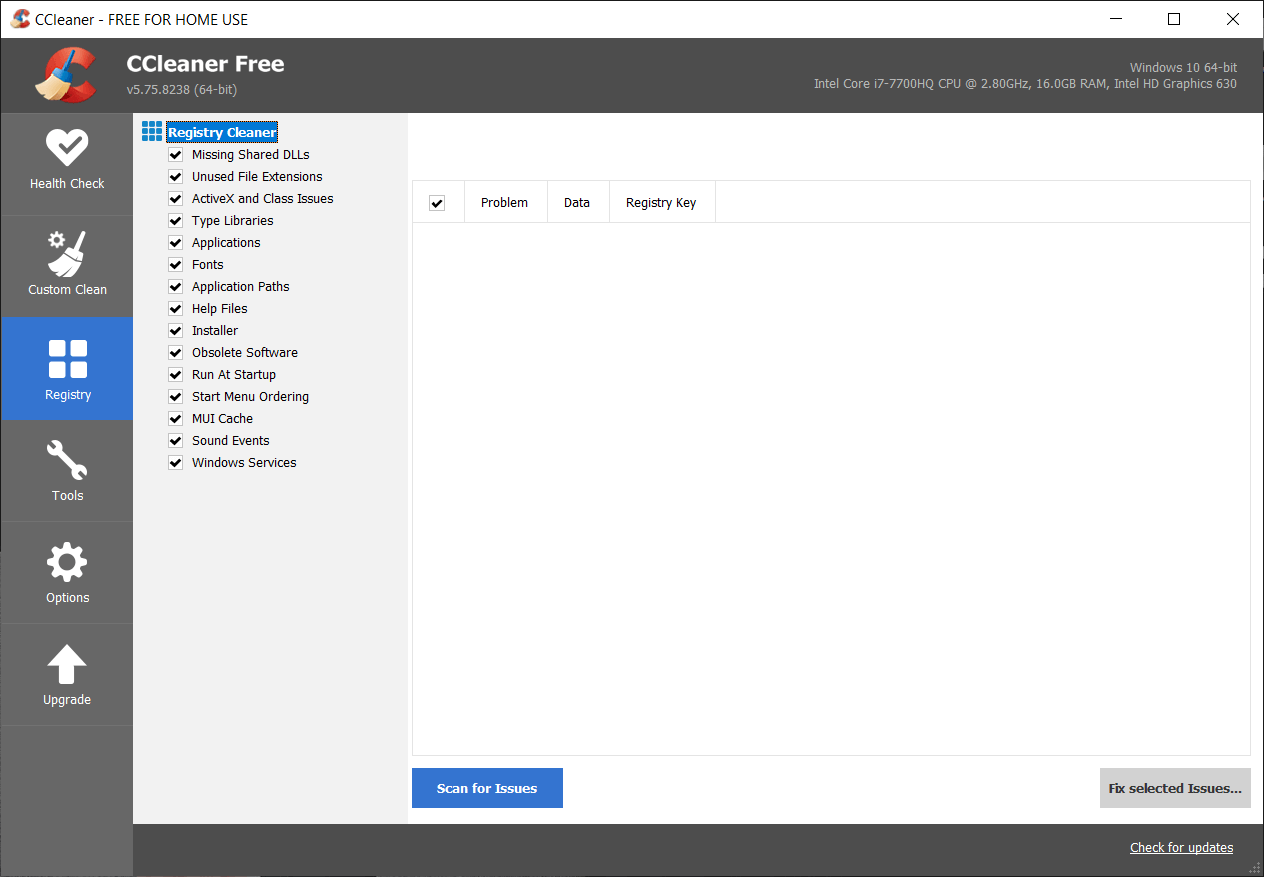
8. 문제 검색 버튼을 클릭하고 CCleaner가 검색하도록 허용한 다음 선택한 문제 수정 버튼을 클릭합니다.
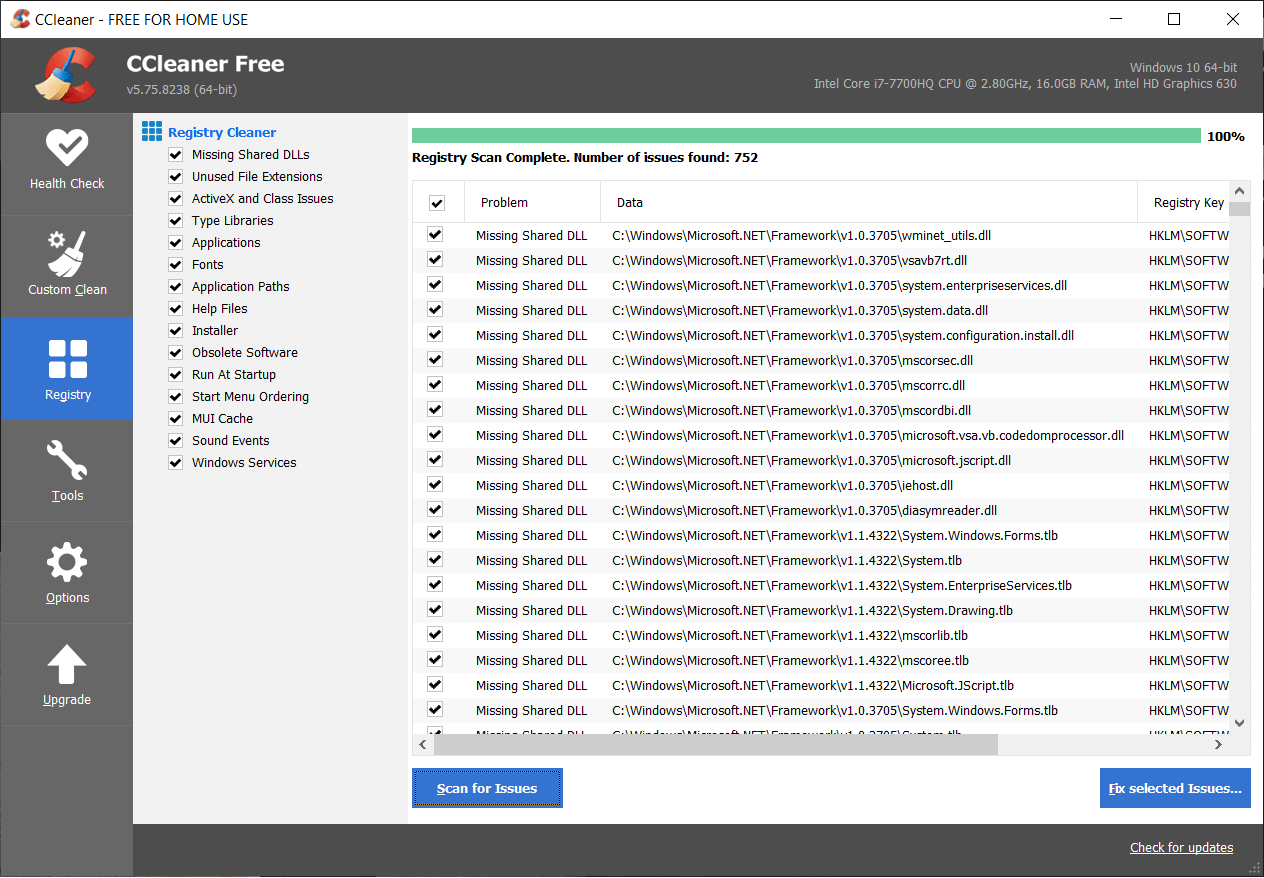
9. CCleaner가 " 레지스트리에 변경 사항을 백업하시겠습니까? ” 예를 선택 합니다.
10. 백업이 완료되면 선택한 문제 모두 수정 버튼을 클릭합니다.
11. PC를 다시 시작하여 변경 사항을 저장합니다.
방법 4: Windows가 최신 버전인지 확인
1. Windows 키 + I을 눌러 설정을 연 다음 업데이트 및 보안을 클릭합니다.
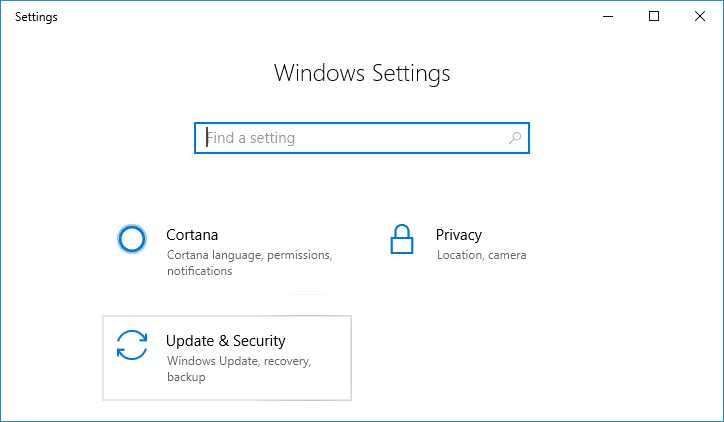
2. 왼쪽 메뉴에서 Windows Update를 클릭합니다.
3. 이제 " 업데이트 확인 " 버튼을 클릭하여 사용 가능한 업데이트가 있는지 확인합니다.
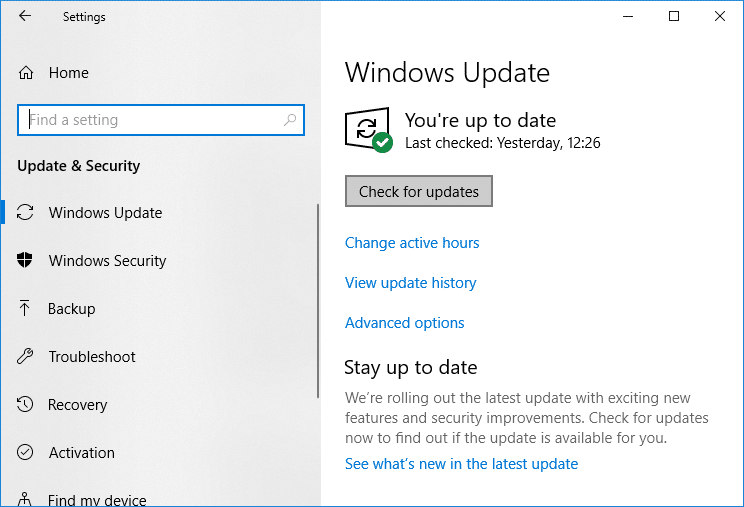
4. 보류 중인 업데이트가 있으면 업데이트 다운로드 및 설치를 클릭합니다.
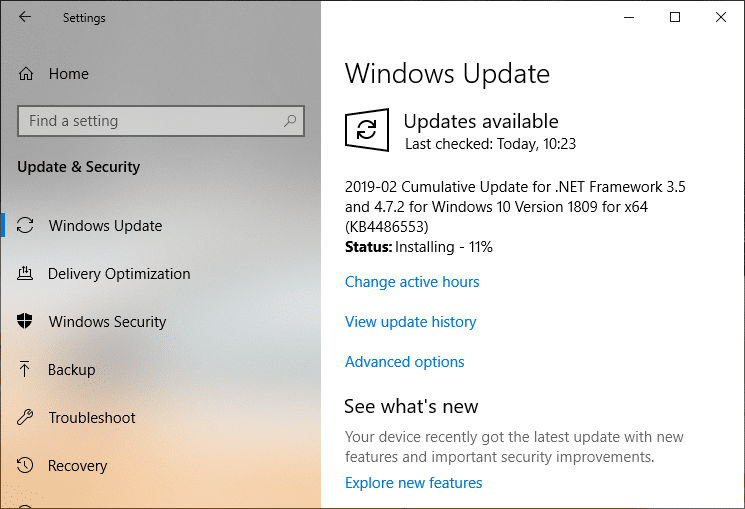
5. 업데이트가 다운로드되면 설치하면 Windows가 최신 상태가 됩니다.
방법 5: Windows 메모리 진단 실행
1. Windows 검색 표시줄에 메모리를 입력하고 " Windows 메모리 진단"을 선택합니다. "
2. 표시된 옵션 집합에서 " 지금 다시 시작하고 문제를 확인합니다. "
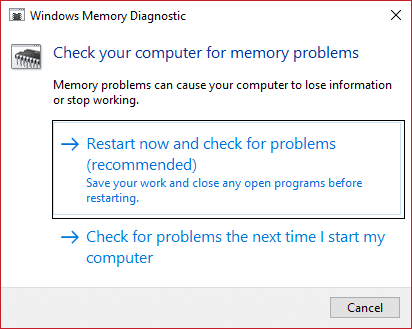
3. 그런 다음 Windows가 다시 시작되어 가능한 RAM 오류가 있는지 확인하고 BSOD(Blue Screen of Death) 오류 메시지가 나타나는 가능한 원인을 표시합니다.
4. PC를 재부팅하여 변경 사항을 저장합니다.
방법 6: Driver Verifier 실행
이 방법은 일반적으로 안전 모드가 아닌 Windows에 로그인할 수 있는 경우에만 유용합니다. 그런 다음 시스템 복원 지점을 만들어야 합니다.
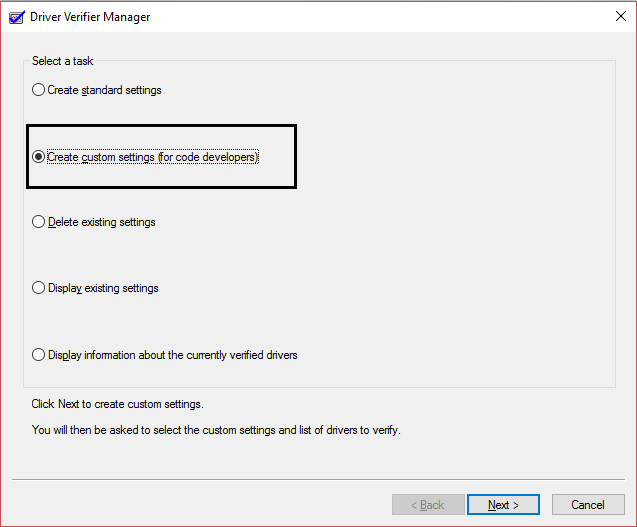
REGISTRY_ERROR 블루 스크린 오류를 수정하려면 Driver Verifier를 실행하십시오. 이렇게 하면 이 오류가 발생할 수 있는 충돌 드라이버 문제가 제거됩니다.
방법 7: Windows 10 설치 복구
아무 것도 해결되지 않으면 이 방법을 사용하면 PC의 모든 문제가 반드시 복구되기 때문에 이 방법은 최후의 수단입니다. 복구 시스템에 있는 사용자 데이터를 삭제하지 않고 시스템 문제를 복구하려면 전체 업그레이드를 사용하여 설치합니다. 따라서 이 문서를 따라 Windows 10 설치를 쉽게 복구하는 방법을 확인하십시오.
추천:
- Windows 10에서 파일 탐색기가 열리지 않는 문제 수정
- Windows 10이 저장된 WiFi 암호를 기억하지 못하는 문제를 해결하는 방법
- iertutil.dll로 인해 Internet Explorer가 작동하지 않는 문제 수정
- Windows 10에서 WiFi 연결이 계속 끊어지는 문제 수정
그게 다야 성공적으로 REGISTRY_ERROR 블루 스크린 오류를 수정 했지만 이 게시물과 관련하여 여전히 질문이 있는 경우 댓글 섹션에서 자유롭게 질문하세요.
